Wie kann ich das inklusive SSL-Login-Zertifikat aktivieren?
Bitte bestellen Sie zunächst das inklusive SSL-Zertifikat über Ihren persönlichen 1blu-Kundenservicebereich.
Hinweis:
Sie haben ein 1blu-Webhosting- oder 1blu-Performance-Paket? In diesem Fall sind die nachfolgenden Schritte nicht erforderlich. Das Zertifikat wird unsererseits automatisch auf dem entsprechenden Server für Sie eingebunden.
Einrichtung des Zertifikats auf Ihrem Server:
Nehmen Sie bitte folgende Einstellungen auf Ihrem Server vor, um das Zertifikat für die gewünschte Domain zu aktivieren:
1. Domain in Plesk erstellen
Als ersten Schritt ist es erforderlich, die für das SSL-Zertifikat verwendete Domain in Plesk einzurichten.
2. SSL-Zertifikat in Plesk importieren
Über den Menüpunkt „Einstellungen > SSL-Zertifikate > SSL-Zertifikat hinzufügen“ kann das gewünschte Zertifikat integriert werden.
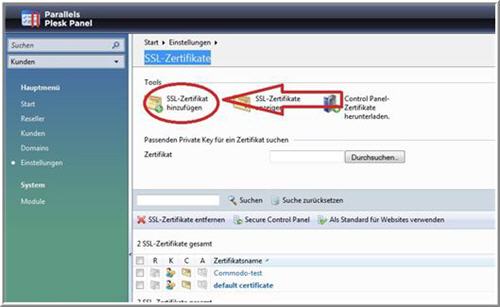
Füllen Sie bitte alle Pflichtfelder aus:
- Zertifikatsname (kann frei gewählt werden)
- Bundesland/Kanton
- Ort (Stadt)
- Organisationseinheit(Firma)
- Domainname
Als nächstes wird der private Key und das Zertifikat selbst benötigt.
Innerhalb Ihres 1blu-Kundenservicebereichs können Sie sich unter dem Menüpunkt „SSL-Zertifikate“ den benötigten „private Key“ und das „Zertifikat“ anzeigen lassen:

Kopieren Sie den Inhalt des „private Keys“ in das Feld „Private Key“ unter dem Menüpunkt
„Zertifikat als Text hochladen“ innerhalb von Plesk.
Wichtiger Hinweis:
Bitte achten Sie hierbei darauf sowohl die erste Zeile „-----BEGIN RSA PRIVATE KEY-----“, als auch die letzte Zeile „-----END RSA PRIVATE KEY-----“ bei diesem Schritt mit zu kopieren.
Als nächstes kopieren Sie bitte das Zertifikat ebenfalls inklusive der ersten und der letzten Zeile in das Feld „Zertifikat“.
Wählen Sie nun den Button „Text senden“ aus.
Plesk bestätigt den Importvorgang des Zertifikats.
3. IP-Adresse dem Zertifikat und Domainnamen zuweisen.
In Plesk wählen Sie bitte den Menüpunkt „Einstellungen > IP-Adressen“. An dieser Stelle wird Ihnen die aktive IP-Adresse des vServers angezeigt. Klicken Sie bitte auf die aktive vServer IP-Adresse.
Hier können Sie nun das neu erstellte Zertifikat auswählen und im Feld „Standard-Domain“, die zu verwendene Domain auswählen:

Nach einem Klick auf „OK“ werden die Einstellungen gespeichert und das Zertifikat ist für Ihre Domain aktiviert.
Anschließend kann Ihre Webseite SSL-verschlüsselt über die URL https://domainname.de abgerufen werden.